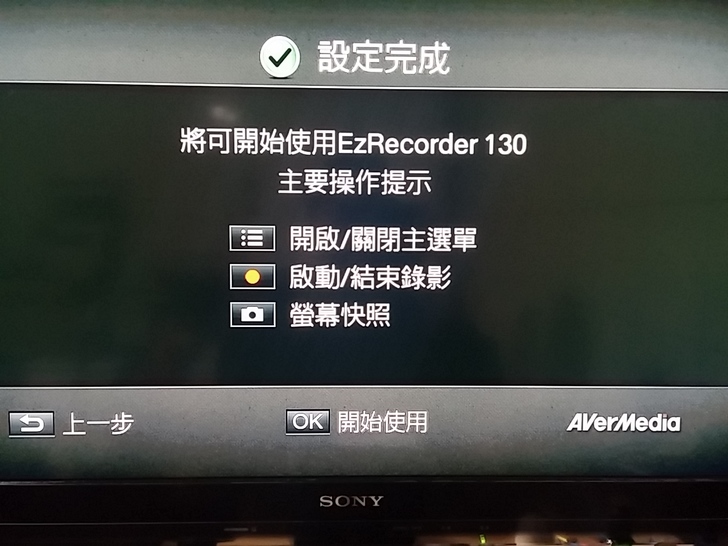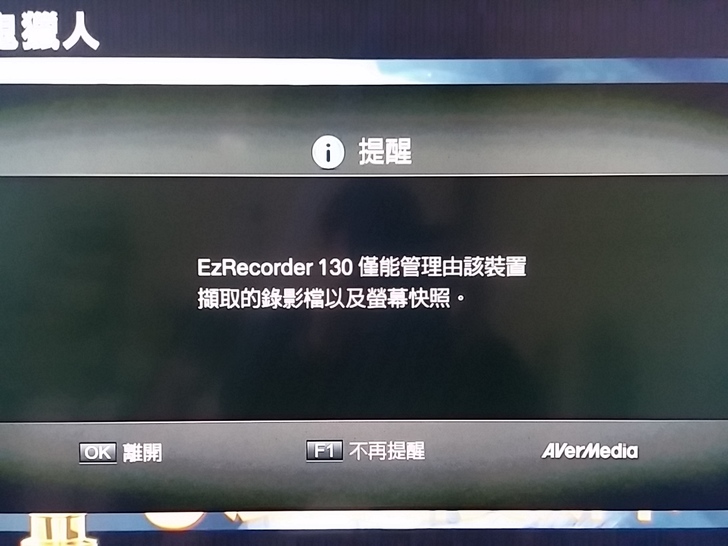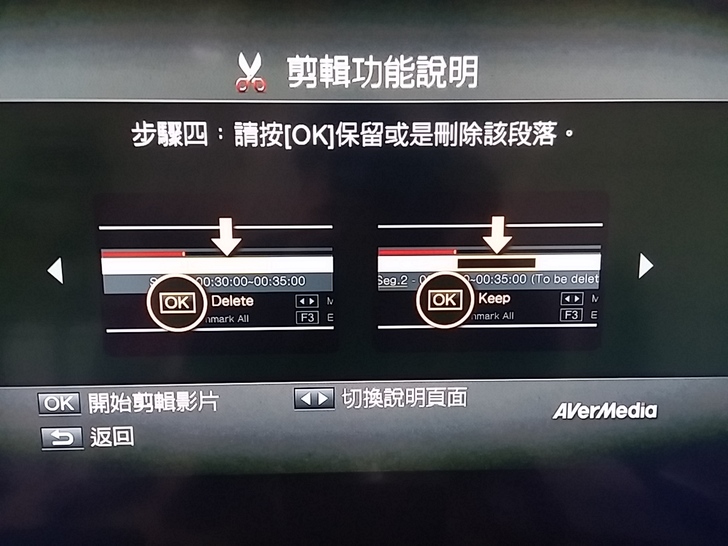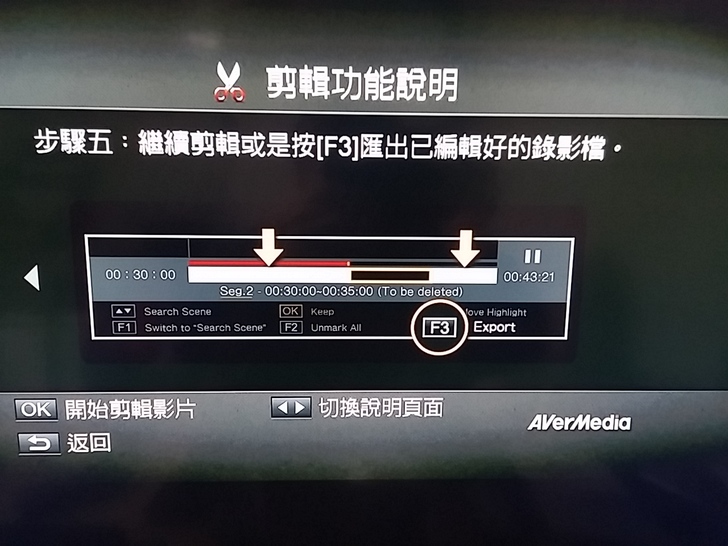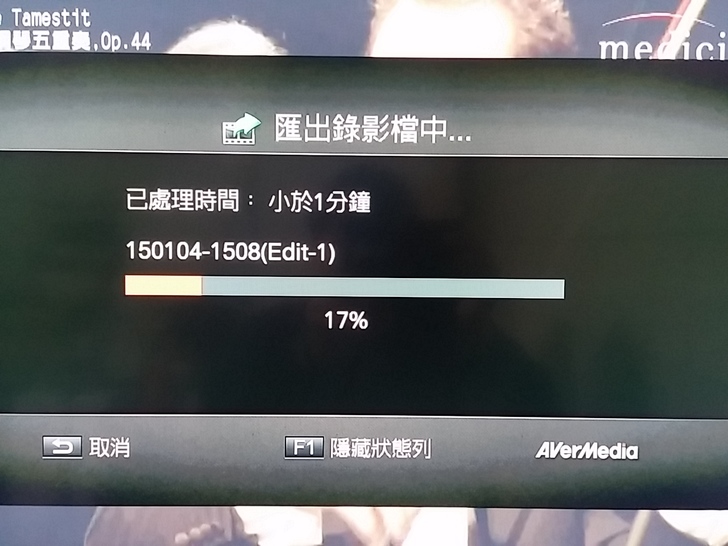圓剛HD錄影盒ER130--隨按即錄, 經典永久保存
一、前言
現在高畫質影像當道,不少惟美、經典時刻、動人心弦的歌聲或遊戲破關畫面,在銳利的高畫質下都令人非常想永久保存,例如某演員的特別動作、球賽得分時刻、突然聽到一首優美弦律但記不起它的名字等等。早期在類比影像時代,幾乎人人有一台錄放影機,但在現在數位時代,一方面錄放影機已經過時,再加上數位內容多有HDCP的保護機制,使錄高畫質影片,反而難度相對提高。
不過,在仔細研究一番後,家中的數位電視多由機上盒來提供,較常見的有中華電信的MOD或有線電視公司的各家系統,這些多有內建錄影功能,不過這些主要是錄製節目,無法有想錄就錄的快感,例如一場球賽,要嘛你就全錄,不然就錄一段時間,你想錄製得分那前後時刻,那就沒辦法了,或許有人說,這後續再剪輯即可,但別忘了,這是數位內容,僅能在該台使用,無法剪輯。此外,像一些家用遊戲機的過關畫面,這就真得沒法了。
後來,在坊間得知圓剛HD錄影盒ER130,可以隨時一鍵錄製高畫質節目,到底是否可行呢?我們看下去。
二、開箱
剛拿到手的新東西一定要來開箱一下,來看圖說故事一番。

▲非常節約的正面盒箱設計,有特別標出,在使用HDMI時,它是可以不開機PASS影像畫面的,這個有擴大機的人會了解它的實用性。

▲背面就是簡單的接線概念圖,因為要錄製,所以就是一條進、一條出,非常容易理解。

▲內附配件非常齊全,有變壓器、遙控器(還附電池喔)、還有一條轉接線

▲開箱完畢,來看一下主體,上方非常簡單,就只有一鍵,包括開關機與錄影都可以靠它。

▲側邊正面也是非常簡單,僅一個USB孔與紅外線接受器。沒錯,它沒內建儲存空間,要自行準備卡、碟、HHD都可。

▲背面主要二個HDMI孔,如前述的一進一出,還有一個電源孔,是Mini USB介面,所以上面開箱的轉接線就是用在此。
開箱完畢了嗎?還沒有,如前述要錄製高畫質影片,多有保護機制,ER130也不能錄製,不過,有一個取巧的方法,就是安裝一個HDMI分接器,就可以錄製了,所以還必須買一個1分二或更多的HDMI分接器,這網上很容易買到,考量成本,就拿個1分二就好,我們來看一下分接器長什麼樣子。
二、實機使用
開箱完畢後,準備開始使用啦。來看一下使用的過程吧。

▲這次打算錄製的主角是中華電信的MOD,當然也可以是PS3(4)、XBOX或有線電視的機上盒,只要有HDMI輸出的設備皆可。

▲一開始當然要先透過一分二的HDMI盒先把想錄製的訊源透過這個轉接後再輸出。
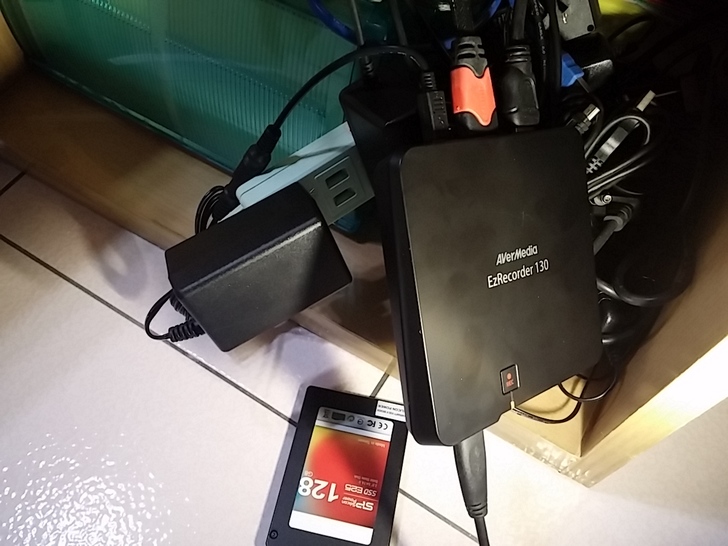
▲接下來把訊源接上ER130,再輸出到電視,接上電源就OK啦。等等,還有要接上外接的儲存裝置,這邊先使用SSD,當然隨身卡、碟都能使用。
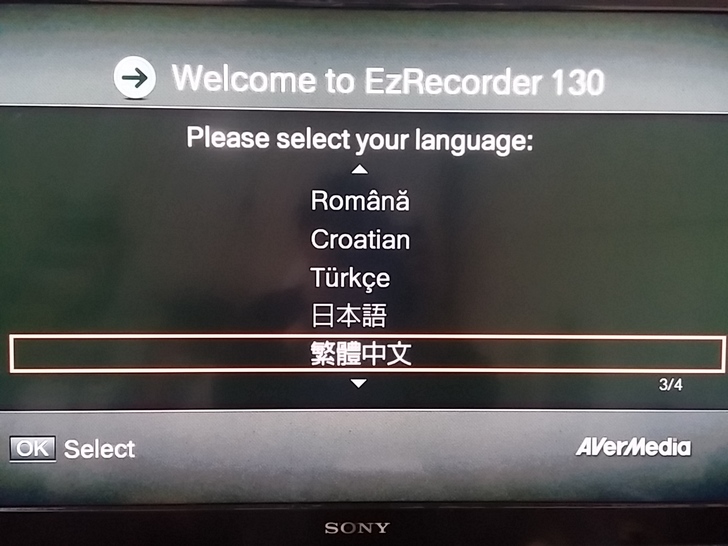
▲開機,一開始一定都有些設定的程序,不過都非常簡單,依指示選擇即可。
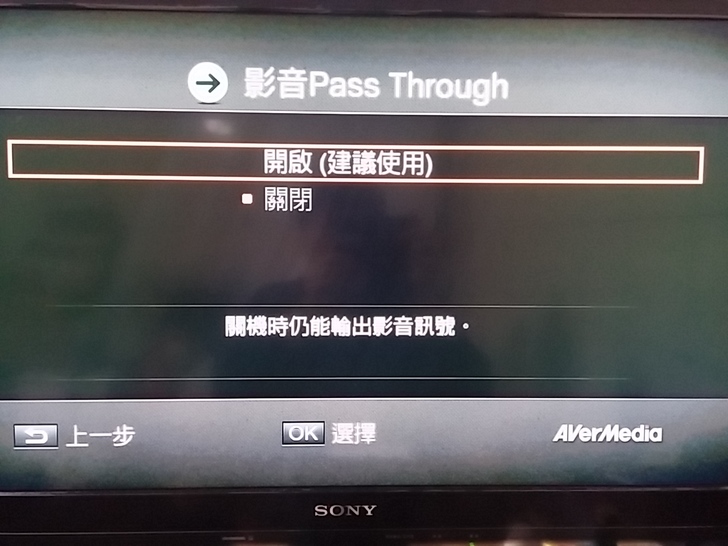
▲這是一開始提到的,沒開ER130也能PASS影像,當然是把它開啓,可以省點電。
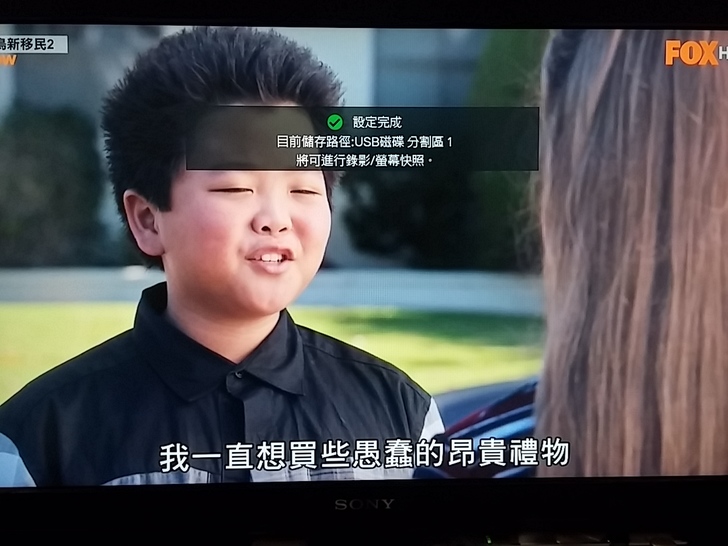
▲在切換到影像時,也會告知你儲存設備是否有準備好,一般來說,都不會有問題。
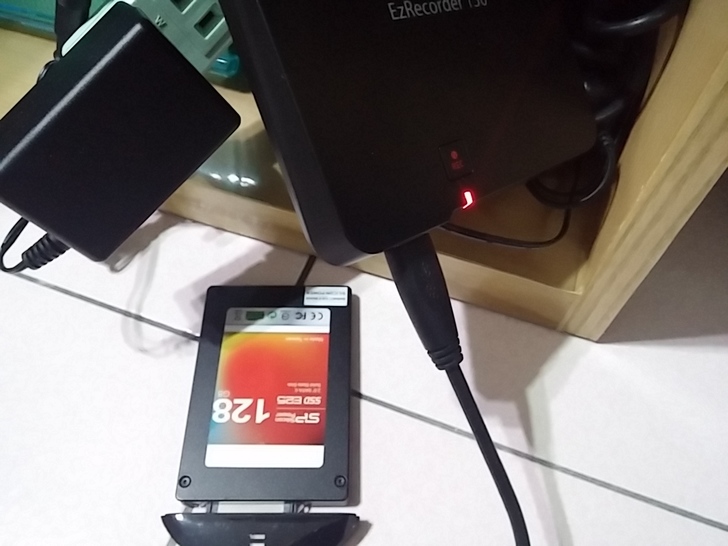
▲這時侯,只要看到想錄的畫面,就按一下ER130或遙控器上的錄影鍵就可錄製,ER130會閃紅燈表示正在錄製,想停止錄影時,再按一下就可以。

▲來看一下遙控器的按鍵,上面都有圖例或簡單英文說明,非常容易懂,最常用的應該就是錄影鍵與開關主選單鍵了。
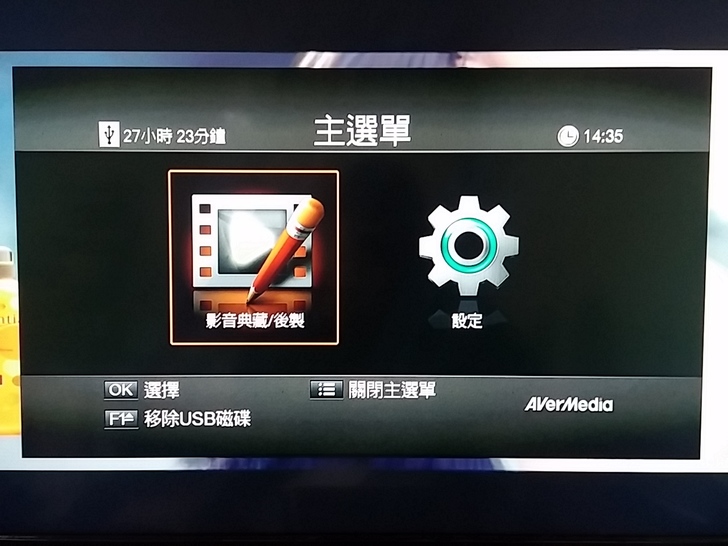
▲錄完後想看錄製的影像,按主選單鍵即可,就在左邊的影音典藏選項就可以看到。
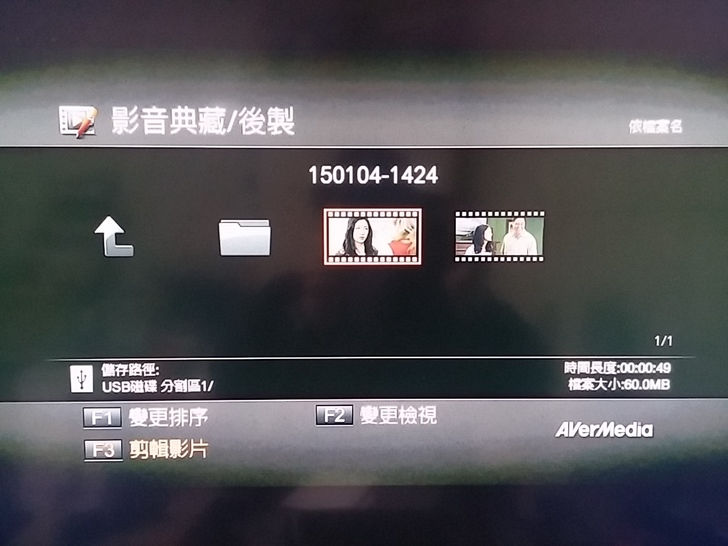
▲提醒訊息後,就會看到錄製的影像了。這邊簡單解釋一下,ER130會依據輸入訊源的影像格式錄製,如1080i就錄製1080i,而像PS3它雖然支援1080p,但不少遊戲其實原生是720p,這時它僅會錄製720p。
有時會覺得錄製的影像內容太長,不夠經典,沒關係,ER130可以作簡單的剪輯,內建有非常清楚的五步驟說明,讓我們來看一下。
▲是不是非常簡單,功能雖然不強,主要是錄製的是高畫質節目,所以主要就是剪輯的功能,沒有什麼影像強化等等進階功能。
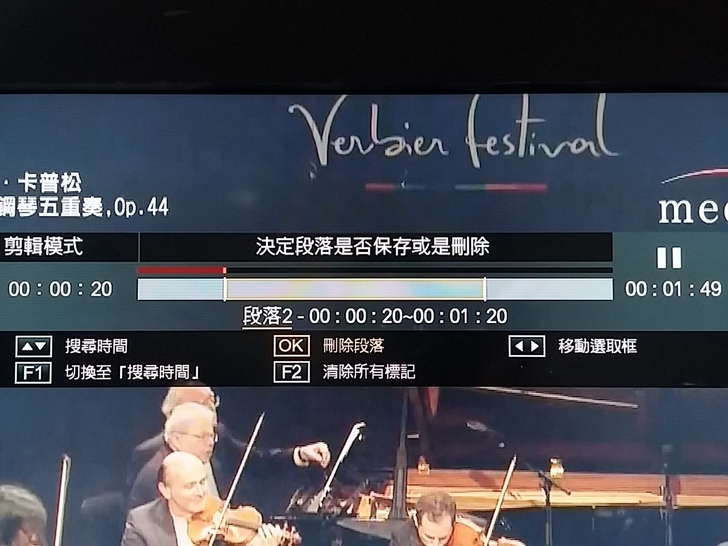
▲實際上手一下,簡單說就是在想標記的地方記上標記,這時就會把影片分成很多段落,再把不要的段落刪除即可。
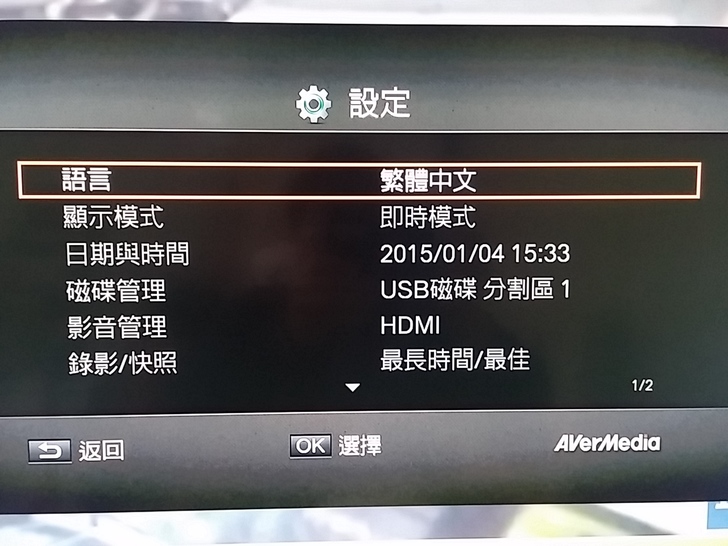
▲最後,我們來看一其他功能,接主選單進入設定頁,第一頁多是基本功能設定。
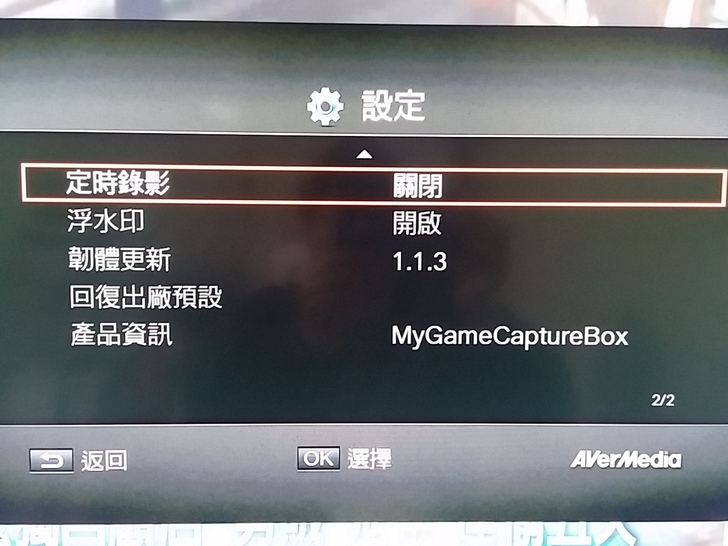
▲第二頁就有一些特別的功能了,主要有二個,定時錄影與浮水印。

▲ER130重點是隨按隨錄,但它也可以定時錄影的。可以設定單次或每天重複。
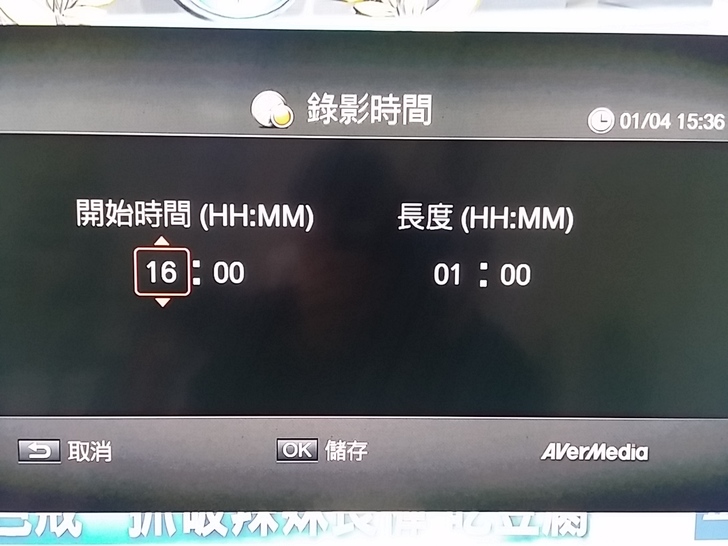
▲ER130可以支援單筆預約錄影(一次/每天重複), 並自行設定錄影時間長短, 這對於想外出又不想錯過每天在追的神劇的人來講, 是個貼心的設計!
搖控器MENU → 設定關 → 定時錄影(一次/每天重複) → 錄影時間 → 開始時間/長度 (最長錄製時間為14小時)。
再次強調錄影時要尊重智慧財產權。
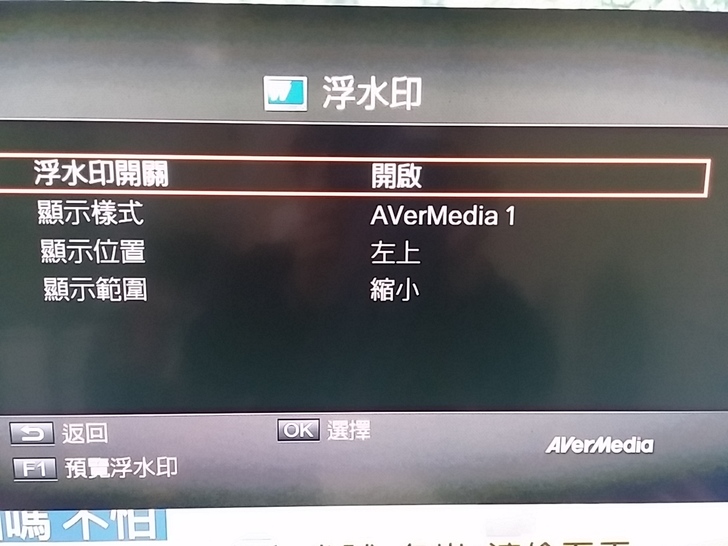
▲另一個功能是可以把圓剛的英文字當浮水印,可以設定位置,這功能可防止其他人拿錄製的影像亂用。
三、額外測試
前面開箱有提到,ER130與HDMI分接器都是5V的電源,跟行動電源與USB裝置一樣,因為如上面說明,這二台接起來有二個電源,與3條HDMI線,說實話有點繁,有沒有辦法減少電源供應呢?

▲首先,先減少HDMI分接器的電源,一個可利用ER130的USB接口,利用USB分接,連上SSD與給HDMI分接器的電源。主要考量ER130提供了2A的電源,電源可能足夠。
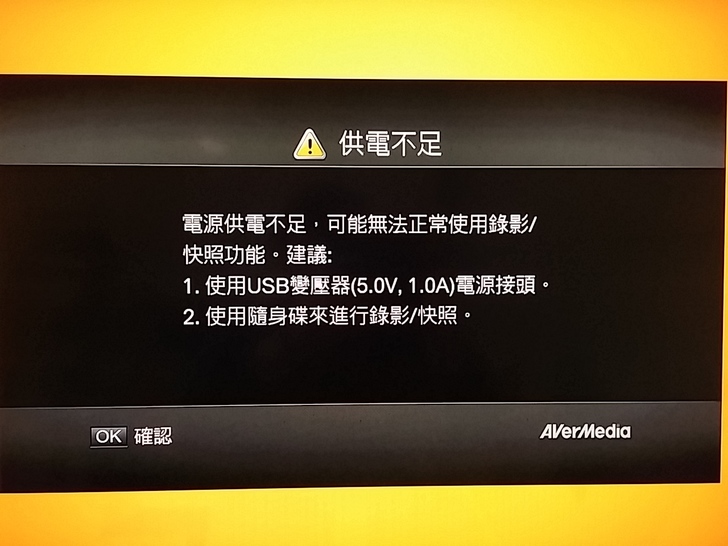
▲雖然可以PASS影像,不過錄製一下子就會跳掉了,所以無法使用。

▲使用隨身碟時,因為多數都是FAT32的格式,而ER130要用NTFS的格式,所以要格式化後才能使用。
接下來,原本想使用小米行動電源(也是2A)輸出,但完全開不了機,而官方也有說不要用其他的電源使用,所以還是建議使用原廠電源。
若覺得隨身碟容量不夠,現在機上盒多有USB接口,把給HDMI分配器的電源,從機上盒提供,這樣就可以了,所以可以順利減少一個電源供應器,讓接線簡單一點。
四、使用後感想
先就畫質來說,ER130提供了三種畫質選擇,流量分別為每秒20M、15M、10M,而一般數位電視內容,其傳輸的內容每秒在10M,所以建議使用最長時間來錄製即可,一方面就畫質來看,幾乎跟原來一樣,另一方面,也可省點儲存空間,若有錄製更高流量的影片再調高即可。
ER130就使用上來說,很簡單也很直覺,較大缺點就是數位內容有保護需要多一個HDMI分接器,使得接線變得較複雜,是否會整合呢?顯然不行,因為智慧財產權是很重要的,還是要呼籲大家錄製任何影片,一定要尊重智慧財產權。
最後,就是有什麼想錄的經典時刻,現在就不怕會LOSS了。